win10怎么调默认输入法 win10怎么设置中文输入法为默认
更新时间:2023-12-07 12:46:06作者:yang
在日常使用电脑时,输入法是我们不可或缺的工具之一,对于使用Windows 10操作系统的用户来说,如何调整默认输入法以及设置中文输入法为默认可能是一个常见的问题。在Windows 10中,调整默认输入法非常简单。我们可以通过简单的几个步骤来实现这一目标。接下来我将介绍如何在Windows 10中调整默认输入法,以及如何将中文输入法设置为默认。
步骤如下:
1.点击左下角的“开始菜单”,点击“设置”。
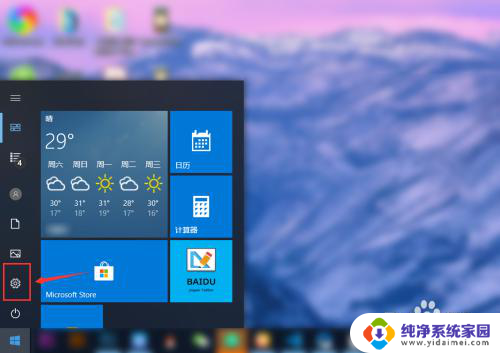
2.在“windows设置”中点击“设备”。
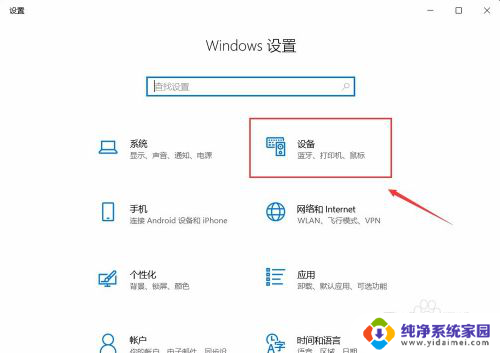
3.在左侧菜单中点击“输入”,在右侧找到“高级键盘设置”。点击进入。

4.在顶部可以快速设置最靠前的“输入法”。也可以点击“语言栏选项”设置详细的输入法。
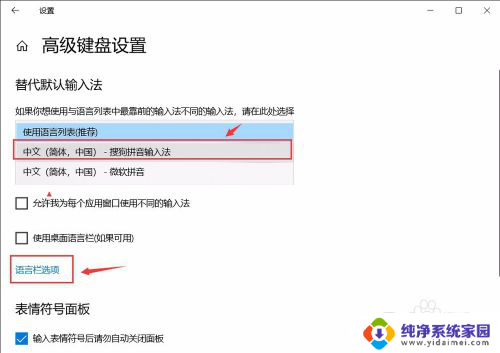
5.在弹窗中点击“高级键盘设置”,可以选择默认的快捷键和输入法顺序。点击“更改按键顺序”。
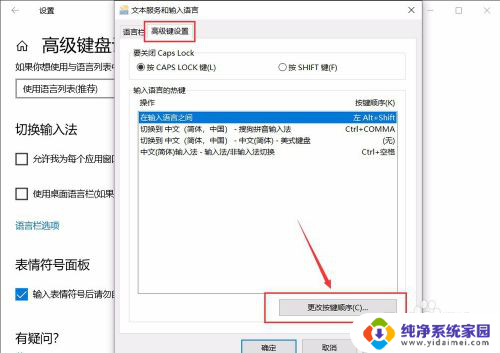
6.在“更改按键顺序”中可以设置“切换语言”和“切换键盘布局”的快捷键。
设置好点击“确定”即可完成。
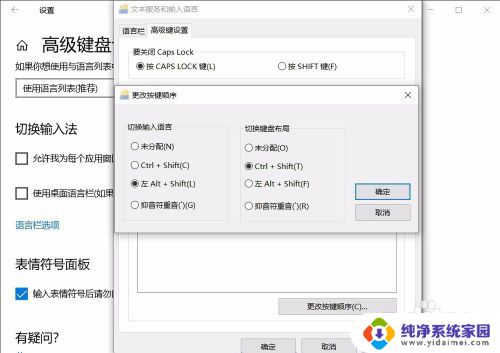
以上就是win10如何更改默认输入法的全部内容,如果你遇到这种情况,你可以按照以上操作解决问题,非常简单快速,一步到位。
win10怎么调默认输入法 win10怎么设置中文输入法为默认相关教程
- 怎么默认输入法 win10怎么设置默认输入法为中文
- win10怎么默认输入法 win10怎么设置默认的中文输入法
- 怎样更改电脑默认输入法 Win10如何设置默认输入法为中文
- win10怎样设置输入法默认 win10电脑默认输入法怎么调整
- 如何设置输入法为默认输入法 win10如何设置默认输入法
- 台式电脑输入法怎么设置 win10怎么设置中文输入法为默认
- windows如何设置输入法 Win10如何设置中文输入法为默认输入法
- win10调整默认输入法 如何在Windows 10中更改默认输入法设置
- windows10输入法默认英文 Win10默认输入法怎么切换为英文
- win10系统输入法默认设置 win10怎么设定默认输入法
- 怎么查询电脑的dns地址 Win10如何查看本机的DNS地址
- 电脑怎么更改文件存储位置 win10默认文件存储位置如何更改
- win10恢复保留个人文件是什么文件 Win10重置此电脑会删除其他盘的数据吗
- win10怎么设置两个用户 Win10 如何添加多个本地账户
- 显示器尺寸在哪里看 win10显示器尺寸查看方法
- 打开卸载的软件 如何打开win10程序和功能窗口